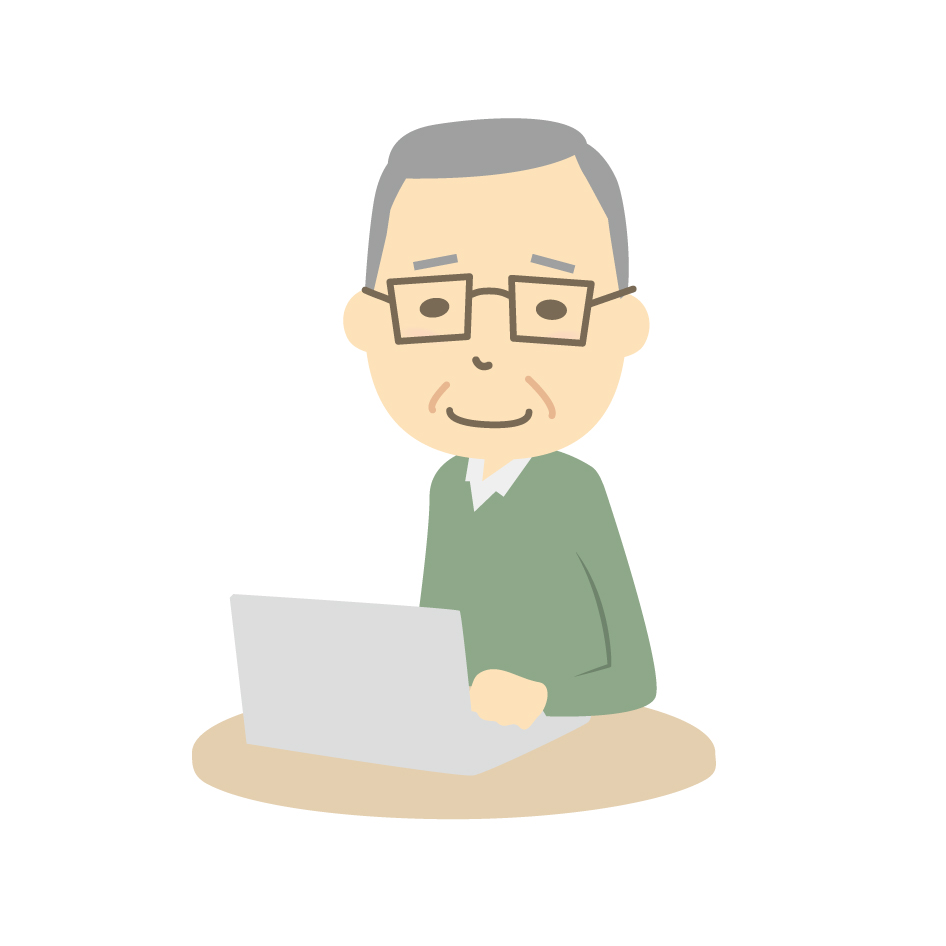スマホを拡大鏡代わりに

「拡大鏡」機能のイメージ
スマホのアクセシビリティ機能を活用してみませんか!
「アクセシビリティ」という言葉を聞いたことがありますか?
アクセシビリティ(accessibility)とは、「近づきやすさ」や「利用のしやすさ」などと訳される英単語で、転じて「どんな人でも使えるよう意識する、使いやすいように工夫する」という意味で使用されています。
私達が日頃使っているパソコン・タブレット・スマートフォンには多くのアクセシビリティ機能が備わっています。今回は、iPhone(アイフォーン)のアクセシビリティ機能の中から、「拡大鏡アプリ」を紹介します。
iPhoneを使い、新聞や雑誌の文字を大きくして読みたい時は
新聞や書籍など、手元の細かい文字が読みづらい時におすすめのアプリです。このアプリは基本ソフトが「iOS 15」以降のiPhoneに搭載されています(注1)。アプリを開く方法は複数ありますが、必要な時にすぐに使える「右側面ボタンの3回押し」について説明します。
<設定方法>
iPhoneのホーム画面にある「設定」
↓
アクセシビリティ
↓
ショートカット
↓
「拡大鏡」へチェックを入れる
上記の設定をしておけば、iPhoneの右側面のボタンを3回連続して押すだけで拡大鏡アプリが開きます。(ホームボタンを3回押す機種もあります)
(注1)お使いの iPhone のソフトウェアは、以下の手順で確認できます。
iPhoneのホーム画面にある「設定」 → 一般 → 情報 → システムバージョン
設定したら、さっそく拡大鏡を開いてみましょう
画面の下の方にある「+」と「-」の間にあるバーを左右に動かし、対象物を読みやすい大きさに調整してみましょう。また、「+」「ー」の下に様々なアイコンがあり、対象物にライトを当てたり、コントラストを調整したりする時などに使います。対象物の写真も撮れます。
その他のアクセシビリティで おすすめの機能は?
iPhoneのアクセシビリティは、拡大鏡以外にも便利な機能が多数あります。それらの中でもおすすめなのが「読み上げコンテンツ」です。画面に表示されている文章を読み上げる機能です。読み上げ方法は2つあり、「選択部分の読み上げ」と「画面の読み上げ」です。他の作業を同時にしていたり、目が疲れた時などに便利な機能です。
まとめ
いかがでしたでしょうか。
アクセシビリティ機能を上手に活用して、仕事や勉強・趣味に、スマホ・パソコン・タブレットを便利に使いこなしたり、新聞・書籍・雑誌を無理なく読んだりしたいですね。
【参考】
Apple(日本)のWebサイト:https://www.apple.com/jp/accessibility/
更新日:2022年7月1日
「みんなのシルバーひろば」では皆さんのご意見・ご要望をお待ちしております!
ご意見・ご要望は、以下の「銀のたまご意見箱」よりお送り頂けます。
「あれが気になる」「これについて教えて」など、どんな事でも構いませんので是非お声を聞かせて下さい!
 シルバーギア
シルバーギア